Organizirajte svoje popotniške fotografije s Koofrom
Na potovanjih vsi naredimo ogromno fotografij in videoposnetkov. Pa jih po koncu potovanja tudi ustrezno shranimo in uredimo? Oglejmo si nekaj koristnih nasvetov za organizacijo slik in videoposnetkov s pomočjo Koofra.
Med potovanjem vsi radi fotografiramo in posnamemo različne videoposnetke, a kako pogosto si vzamete čas, da jih po vrnitvi domov tudi organizirate? Jih iz svojega mobilnega telefona ali fotoaparata prenesete na računalnik in organizirate v »albume« ali jih preprosto pustite na napravi? In pozneje, ko želite najti določeno sliko? Brskate po vseh slikah in videoposnetkih, dokler ne najdete tistega, kar iščete? Na srečo Koofr, ki je lahko tudi vaša oblačna shramba za fotografije in videoposnetke, ponuja nekaj koristnih možnosti za lažjo organizacijo vaših fotografij in videoposnetkov.
Predpostavimo, da ste se odpravili na 14-dnevno potovanje po Španiji. Obiskali ste več mest. Posledično ste seveda naredili ogromno slik in videoposnetkov. Zdaj ste doma in imate vse shranjeno na svoji napravi, denimo mobilnem telefonu ali fotoaparatu.
Prva in najpomembnejša stvar, ki jo je priporočljivo narediti že na potovanju, je varnostna kopija fotografij oziroma videoposnetkov. Nesreča nikoli ne počiva in lahko se zgodi, da vam ukradejo mobilni telefon ali fotoaparat, vam ta pade na tla in se razbije ali ga celo izgubite. Če ne želite tvegati izgube vseh svojih dragocenih spominov, je varnostna kopija absolutno nujna.
Oglejmo nekaj načinov, kako vaše slike in videoposnetke organizirati s pomočjo Koofra:
1. Naložite svoje slike in videoposnetke na Koofr
Če ste svoje fotografije in videoposnetke že med potovanjem redno varnostno kopirali na Koofr, so ti že shranjeni v vašem računu. V tem primeru predlagamo, da svoje datoteke varnostno kopirate še na drug medij – za primer, da iz svojega računa Koofr po nesreči kaj izbrišete.
Če pa ste svoje slike in videoposnetke varnostno kopirali na druge medije za shranjevanje, na primer na zunanji disk, morate svoje slike najprej naložiti v svoj Koofr račun. To lahko storite iz računalnika ali iz vaše Android oziroma iOS naprave.
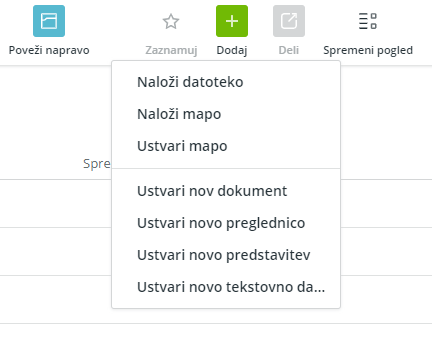
2. Poiščite dvojnike datotek in preverite, koliko prostora za shranjevanje imate
Ko so vaše fotografije in videoposnetki varno naloženi v račun Koofr, boste želeli poiskati in odstraniti morebitne dvojnike fotografij ali videoposnetkov. Oblačna shramba Koofr vam omogoča uporabo orodja za iskanje podvojenih datotek – Koofr duplicate file finder, ki je del Koofr EXP. Orodje vam pomaga najti in odstraniti podvojene datoteke v vašem računu Koofr.
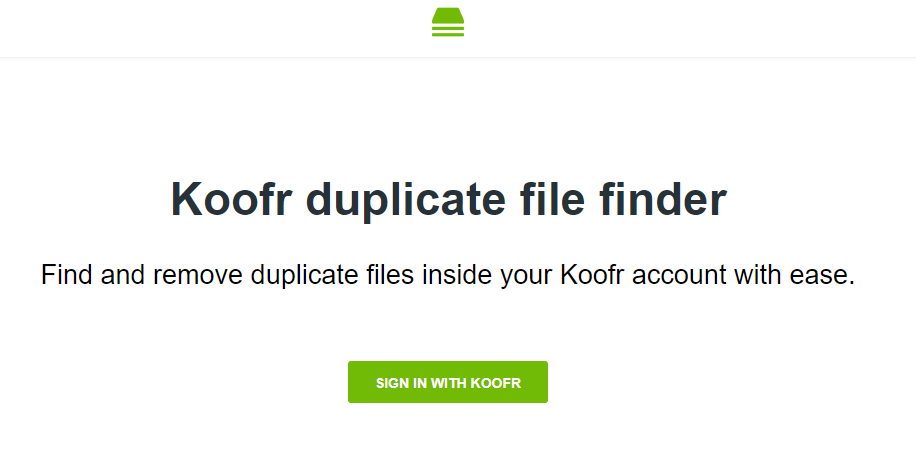
Drugo uporabno orodje, ki je del Koofrovega EXP, pa je Koofr Space Usage. Omogoča vam, da hitro ugotovite katere datoteke zasedajo največ prostora v vašem računu Koofr. Koofr Space Usage naredi analizo velikosti vsega, kar imate shranjeno v svojem računu in poda informacijo o porabi prostora za shranjevanje ter o številu datotek v posamezni mapi v vašem računu.
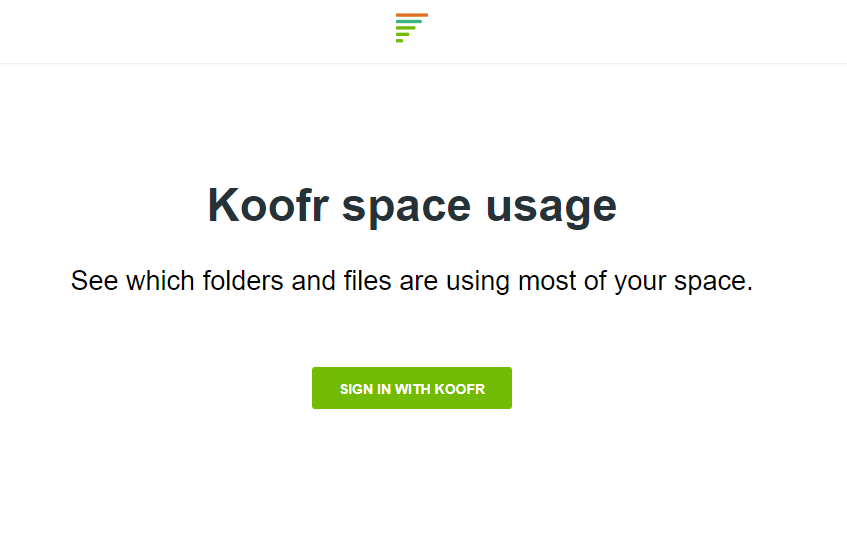
Opomba: Orodja, ki so del Koofr EXP, so na voljo le v plačljivih računih Koofr.
3. Ustvarite mape
Zdaj imate vse svoje popotniške fotografije in videoposnetke shranjene v računu Koofr, podvojene datoteke pa so izbrisane. V tem trenutku lahko pričnete z urejanjem. Najprej razmislite o načinu organizacije slik in videoposnetkov v različne »albume«. Koristno je ustvariti novo mapo za vsako potovanje, znotraj posameznih map pa še podmape, na primer mapo za vsako mesto, ki ste ga obiskali. To vam bo omogočilo, da boste zlahka našli točno določeno fotografijo, posneto denimo med ogledom Barcelone.
Mi smo mape poimenovali na način leto-mesec-kraj.
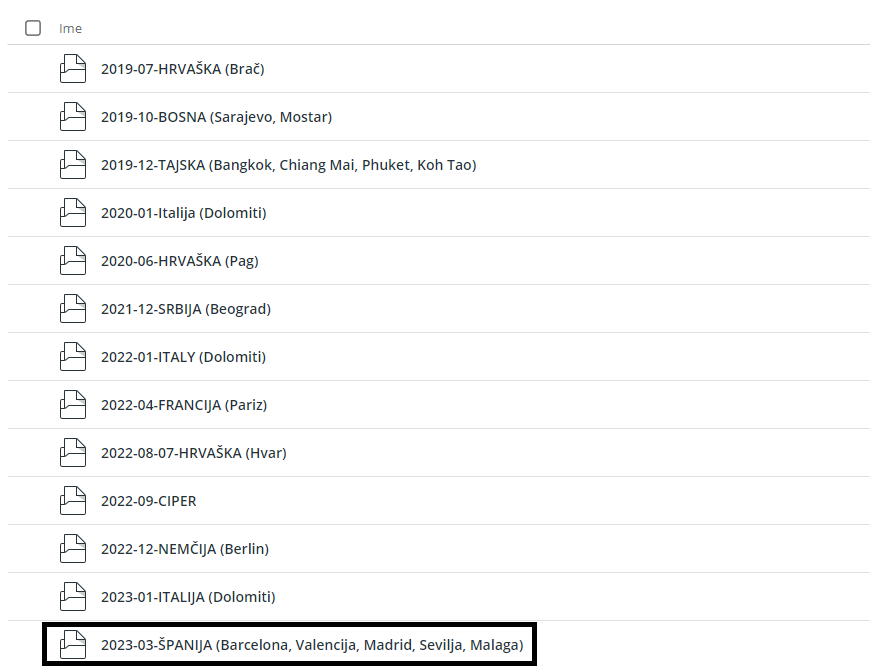
Na enak način smo poimenovali tudi podmape, kjer smo v ime dodali še datum obiska. Tako so vse mape urejene tudi kronološko.
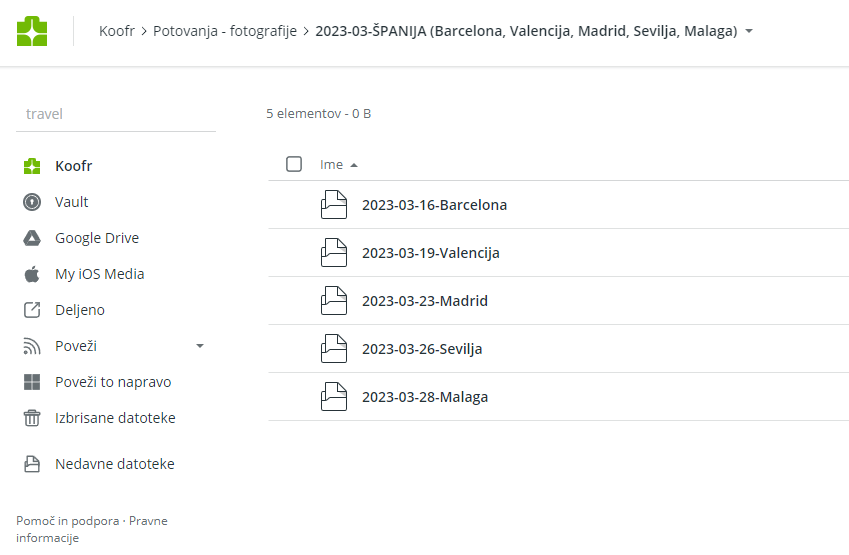
Seveda lahko izberete tudi drugačen način poimenovanja vaših map. Pričnete lahko denimo z imeni krajev, ki jim sledi datum nastanka itn. Poiščite sistem poimenovanja, ki vam najbolj ustreza in ki se ga boste z lahkoto držali tudi naprej.
4. Premaknite slike in video posnetke v mape
Zdaj lahko začnete premikati fotografije in videoposnetke v izbrano mapo.
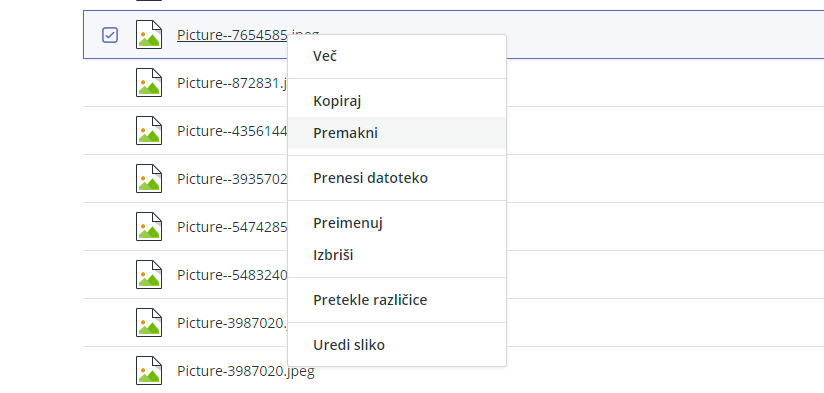
Ko so fotografije in videoposnetki razvrščeni v pravo mapo, predlagamo, da jih hitro pregledate in odstranite vse, česar ne potrebujete. Kakšna fotografija je morda zabrisana, ali pa več fotografij vsebuje podoben motiv. Verjemite, ne potrebujete vseh fotografij in videov, ki ste jih posneli.
5. Preimenujte fotografije in videoposnetke
Naslednji korak pri organiziranju vaših fotografij in videoposnetkov je ustrezno poimenovanje posameznih datotek v mapi. Oblačna shramba za fotografije in videoposnetke Koofr vam omogoča, da lahko preimenujete tudi več datotek hkrati.
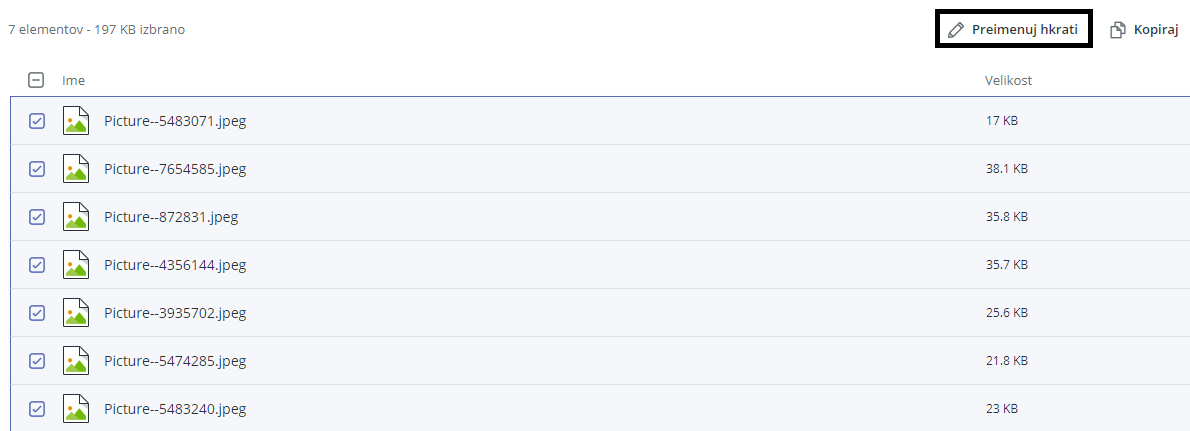
Opomba: Možnost Preimenuj hkrati je na voljo le v plačljivih računih Koofr.
Ta možnost je lahko zelo koristna pozneje, ko boste želeli hitro najti določeno fotografijo ali videoposnetek. Če ste denimo posneli serijo fotografij med ogledom znamenitosti, obiskom živalskega vrta, muzeja ali zabaviščnega parka ali med sprehodom po mestu, boste lahko hitro našli tisto, kar iščete.
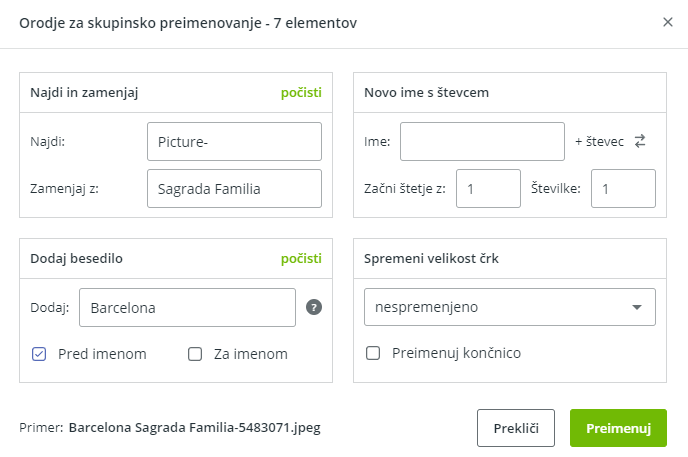
6. Zaznamujte svoje priljubljene mape
Koofr vam omogoča dodati mapo priljubljenega potovanja med zaznamke. Do nje lahko dostopate kar v glavnem meniju Koofove spletne ali mobilne aplikacije. V spletni aplikaciji odprite izbrano mapo in v orodni vrstici desno zgoraj kliknite na Zaznamuj. Mape lahko zaznamujete tudi na napravah Android ali iOS.
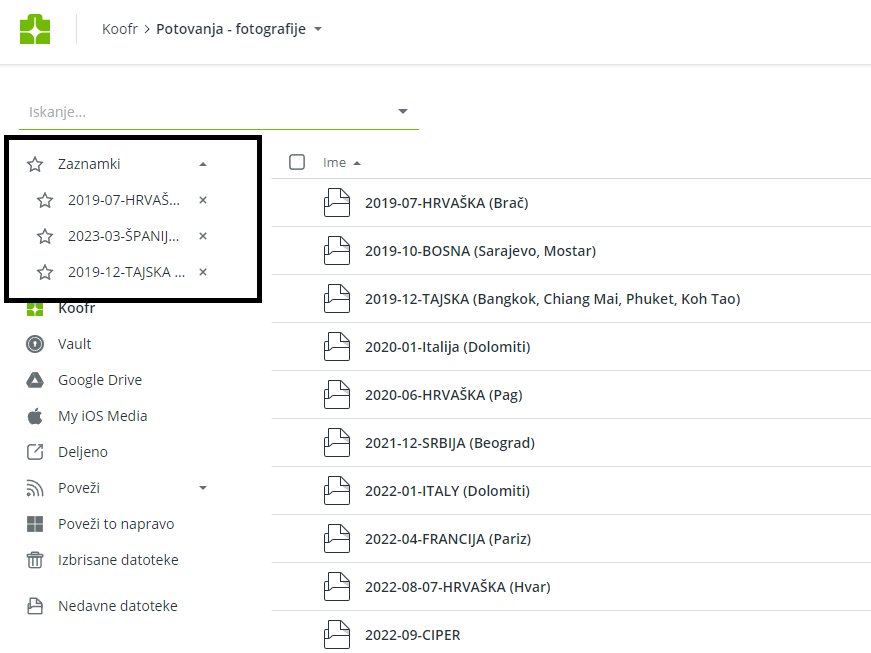
7. Uredite svoje slike
Če niste profesionalni fotograf, verjetno za urejanje slik uporabljate različne aplikacije, kajne? S Koofrom jih ne boste več potrebovali. Uporabite lahko Koofrovo orodje za urejanje slik in hitro ter preprosto spremenite velikost slike, jo obrežete ali ji dodate želene efekte. Vaše slike bodo zdaj videti še lepše kot prej.
Opomba: Možnost uporabe Koofrovega orodja za urejanje slik je na voljo le v plačljivih računih Koofr.
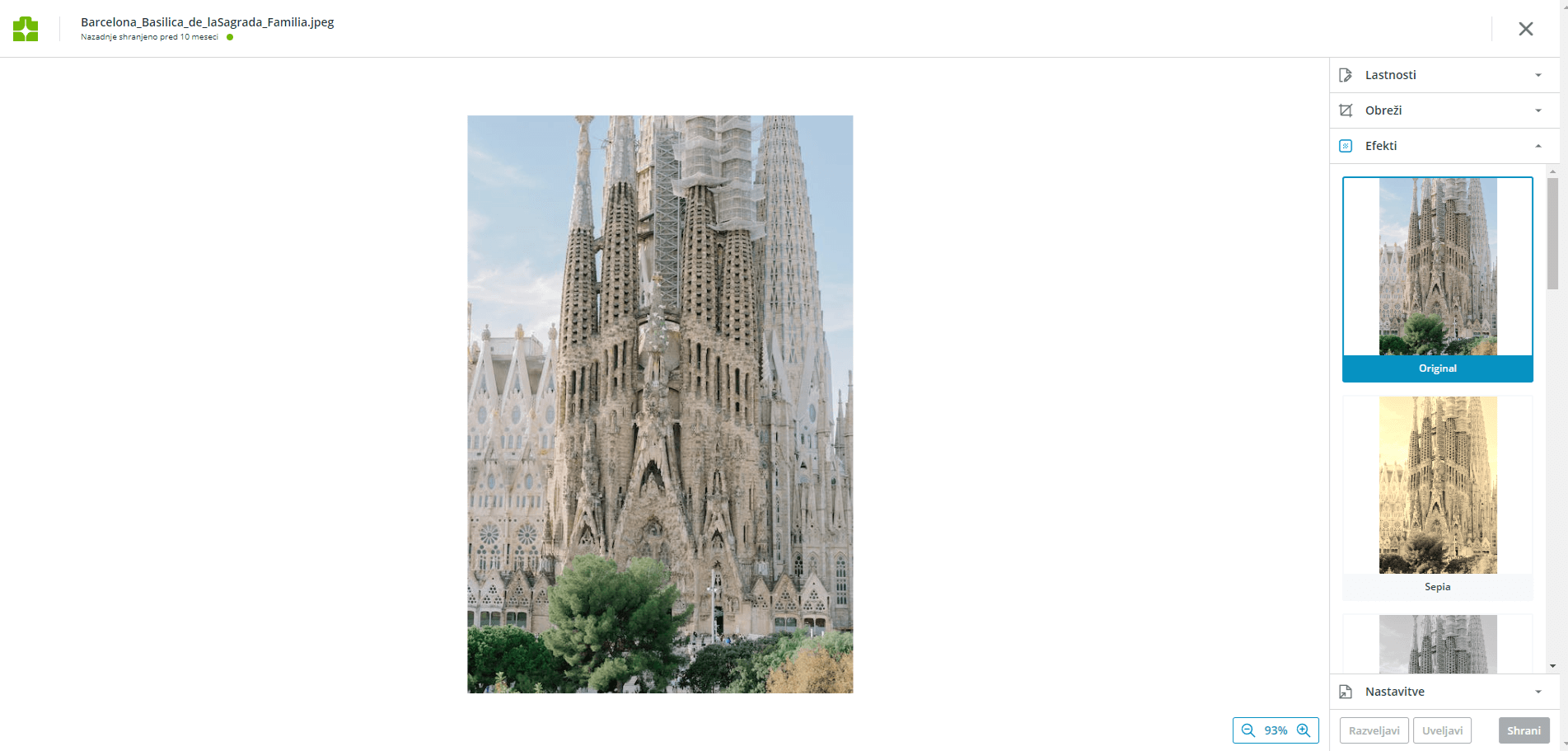
Voila! Vaše slike in videoposnetki s potovanja so zdaj organizirani v albume, fotografije urejene, vaše mape iz najljubših potovanj pa dodane med zaznamke. Če jih želite deliti s prijatelji ali družino, vam Koofr ponuja različne možnosti skupne rabe. Poleg tega lahko v nastavitvah tudi prilagodite izgled svojih povezav za pošiljanje in prejemanje datotek. Naj Koofr postane vaša oblačna shramba za fotografije in videoposnetke.
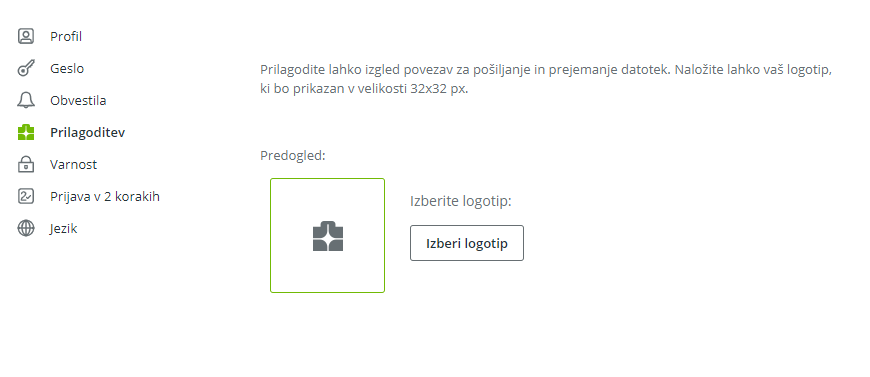
Če šele načrtujete svoje naslednje potovanje, pa ne pozabite preveriti, kako vam lahko Koofr pomaga pri varnostnem kopiranju fotografij, organiziranju potovalnih dokumentov in načrtovanju vašega sanjskega potovanja.
Pridružite se nam na Koofr subredditu in z nami delite svoje izkušnje o organizaciji popotniških fotografij ali kakšen dober nasvet o uporabi oblačne shrambe Koofr na potovanju.


